So richten Sie ein wiederkehrendes Meeting in Teams ein

Müssen Sie wiederkehrende Meetings in MS Teams mit denselben Teammitgliedern planen? Erfahren Sie, wie Sie ein wiederkehrendes Meeting in Teams einrichten.
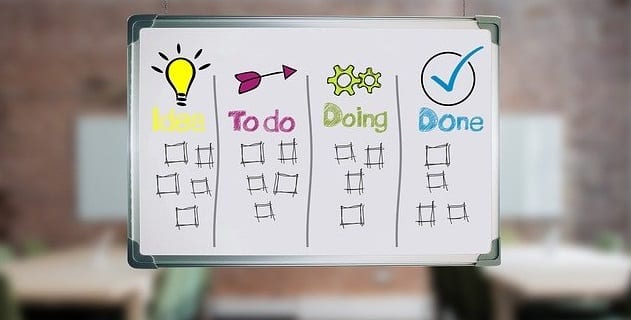
Microsoft Teams hat eine wirklich nette Funktion, mit der Sie Ihre Ideen in Besprechungen besser präsentieren können. Wenn Sie das Whiteboard noch nicht verwendet haben, verwenden Sie es das nächste Mal, um Ihre Zusammenarbeit zu verbessern.
Gibt es ein Whiteboard in Microsoft Teams?
Ja da ist. Aber nicht viele Benutzer wissen, dass es in Microsoft Teams ein integriertes Whiteboard gibt, auf dem sie ihre Ideen skizzieren können. Dies liegt daran, dass Benutzer bestimmte Anforderungen erfüllen müssen, um das Whiteboard verwenden zu können.
Zur Klarstellung: iOS- und Android-Benutzer können die Freigabe eines Whiteboards nicht initiieren. Sie können jedoch zusammenarbeiten, sobald ein Windows- oder Mac-Benutzer das Whiteboard für sie freigegeben hat.
Methode 1
Klicken Sie im Bildschirm „Meeting-Status“ auf den Meeting-Chat.
Klicken Sie dann auf die Registerkarte Whiteboard .
Fühlen Sie sich frei, die Stifte zu verwenden, um Ihre Ideen aufzuschreiben.
Methode 2
Alternativ können Sie auch auf Share Tray öffnen klicken .
Wählen Sie dann das Whiteboard-Symbol in der unteren rechten Ecke des Bildschirms aus.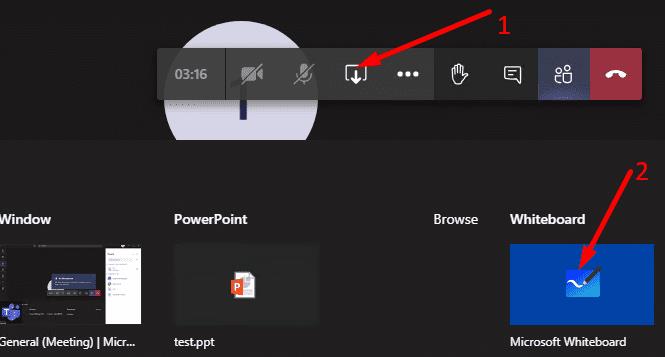
Sie werden dann gefragt, ob Sie präsentieren oder zusammenarbeiten möchten.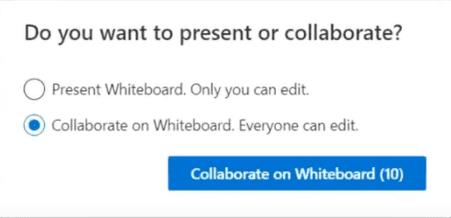
Die Symbolleiste und die Stifte sind am oberen Rand des Bildschirms verfügbar. Sie können einen der Stifte auswählen und mit der Maus auf die Leinwand schreiben. Oder Sie können auf das Textfeld klicken und Ihre Ideen mit Ihrer Tastatur auf dem Whiteboard eingeben. Anschließend können Sie Ihren Text mit den Stiften unterstreichen.
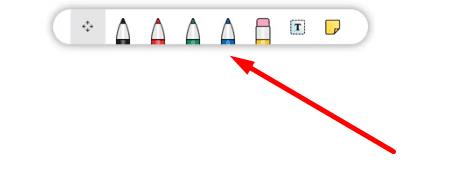
Sie können ganz einfach so weit hinein- und herauszoomen, wie Sie möchten. Oder ziehen Sie Ihren Text in die gewünschte Richtung. Dadurch entsteht im Grunde eine unendliche Leinwand. Mit anderen Worten, Sie können die Leinwand so weit erweitern, wie Sie es benötigen.
Sie können das Whiteboard auch freigeben. Es stehen zwei Optionen zur Verfügung: Sie können das Whiteboard entweder als SVG-Bild exportieren oder einen Whiteboard-Link generieren, den Sie mit anderen Personen teilen können.
⇒ Wichtige Hinweise :
Das MS Teams Whiteboard ist ziemlich begrenzt. Sie haben nur ein paar Stifte zum Schreiben, einen Bleistift und ein Textfeld. Wenn Sie Notizen auf einem Whiteboard auf die nächste Stufe bringen möchten, können Sie die eigenständige Microsoft Whiteboard-App herunterladen .
Anstelle von vier Stiften und einem Bleistift können Sie jetzt mehrere Stifte, einen Marker, Haftnotizen, ein Lasso zum Auswählen verschiedener Bereiche, eine Rückgängig- und Wiederherstellen-Schaltfläche und mehr verwenden.
Viel Spaß mit dem Whiteboard!
Müssen Sie wiederkehrende Meetings in MS Teams mit denselben Teammitgliedern planen? Erfahren Sie, wie Sie ein wiederkehrendes Meeting in Teams einrichten.
Microsoft Teams unterstützt momentan nicht die native Übertragung von Meetings und Anrufen auf Ihren Fernseher. Aber Sie können eine Bildschirmspiegelungs-App verwenden.
Zurzeit ist es nicht möglich, anonyme Fragen in Microsoft Teams Live-Events zu deaktivieren. Selbst registrierte Benutzer können anonyme Fragen stellen.
Microsoft Teams bietet eine Vielzahl von Produktivitätsfunktionen. Erfahren Sie, wie Sie Ihr Profilbild ändern können und wo häufige Probleme auftreten können.
Detaillierte Anleitung zum Ausblenden/Anzeigen von Chats in Microsoft Teams mit Tipps zur Optimierung des Arbeitsbereichs. Entdecken Sie die Tricks, die 300 Millionen Teams-Nutzer anwenden.
Erfahren Sie, wie Sie den Microsoft Teams-Abwesend-Status blockieren und 5 praktische Lösungen, um Ihren Status auf "Verfügbar" zu halten. Tipps für Systemleerlauf und Ruhezustand inklusive.
Erfahren Sie, wie Sie die Microsoft Teams-Web-App effektiv nutzen können, um an Meetings teilzunehmen und Informationen auszutauschen.
Erfahren Sie, wie Sie Benachrichtigungen in Microsoft Teams effektiv deaktivieren können, um störende Unterbrechungen während der Zusammenarbeit zu vermeiden.
Benutzer können das Profilbild von Microsoft Teams auf dem Desktop und auf Mobilgeräten ganz einfach ändern. Lesen Sie den Beitrag, um zu erfahren, wie das auf Mac, Windows, iOS und Android geht.
Erfahren Sie, wie Sie Mitglieder in Microsoft Teams alphabetisch sortieren können. Nutzen Sie verschiedene Methoden und Tricks zur Effizienzsteigerung.
Erfahren Sie, wie Sie das Organigramm von Microsoft Teams einrichten können, um die Befehlskette in Ihrer Organisation klar darzustellen.
Erfahren Sie, wie Sie den Microsoft Teams-Status auf immer verfügbar setzen können, damit Sie während Meetings hervorragend kommunizieren können.
Um den Teams-Fehler CAA50021 zu beheben, verknüpfen Sie Ihr Gerät mit Azure und aktualisieren Sie die App auf die neueste Version. Wenn das Problem weiterhin besteht, wenden Sie sich an Ihren Administrator.
Wenn Microsoft Teams keine Bilder anzeigt, deaktivieren Sie die GPU-Hardwarebeschleunigung und leeren Sie den Cache für eine dauerhafte Lösung.
Erfahren Sie, wie Sie den unbekannten Microsoft Teams-Status beheben können. 6 bewährte Lösungen, um das Problem zu lösen und Ihre Produktivität zu steigern.
Um eine vorhandene Outlook-Besprechung in eine Teams-Besprechung umzuwandeln, wählen Sie die Besprechung in Ihrem Kalender aus und klicken Sie auf die Option Teams-Besprechung.
Um versteckte Microsoft Teams-Chats zu finden, suchen Sie nach dem Namen eines Chat-Teilnehmers, wählen Sie diesen Namen aus und der alte Chat wird wieder sichtbar.
Erfahren Sie, wie Sie einfach und effizient einen Microsoft Teams-Besprechungslink erstellen können. Teilen Sie den Link, um Ihr Team einzuladen und an Besprechungen teilzunehmen.
Erfahren Sie, wie Sie Benutzer in Microsoft Teams blockieren können, um Ihre Benutzererfahrung zu verbessern und lästige Kontakte zu vermeiden.
Mit Microsoft Teams können Sie ein bestimmtes Hintergrundbild festlegen, um zu verbergen, was während Videokonferenzen hinter Ihnen sichtbar ist.
Haben Sie RAR-Dateien, die Sie in ZIP-Dateien konvertieren möchten? Erfahren Sie, wie Sie RAR-Dateien in das ZIP-Format konvertieren.
Müssen Sie wiederkehrende Meetings in MS Teams mit denselben Teammitgliedern planen? Erfahren Sie, wie Sie ein wiederkehrendes Meeting in Teams einrichten.
Wir zeigen Ihnen, wie Sie die Farbe der Hervorhebung für Texte und Textfelder in Adobe Reader mit diesem schrittweisen Tutorial ändern können.
In diesem Tutorial zeigen wir Ihnen, wie Sie die Standard-Zoom-Einstellung in Adobe Reader ändern.
Spotify kann lästig sein, wenn es automatisch jedes Mal geöffnet wird, wenn Sie Ihren Computer starten. Deaktivieren Sie den automatischen Start mit diesen Schritten.
Wenn LastPass keine Verbindung zu seinen Servern herstellen kann, löschen Sie den lokalen Cache, aktualisieren Sie den Passwortmanager und deaktivieren Sie Ihre Browsererweiterungen.
Microsoft Teams unterstützt momentan nicht die native Übertragung von Meetings und Anrufen auf Ihren Fernseher. Aber Sie können eine Bildschirmspiegelungs-App verwenden.
Erfahren Sie, wie Sie den OneDrive-Fehlercode 0x8004de88 beheben können, damit Sie Ihren Cloud-Speicher wieder nutzen können.
Sind Sie neugierig, wie Sie ChatGPT in Microsoft Word integrieren können? Diese Anleitung zeigt Ihnen genau, wie Sie es in 3 einfachen Schritten mit dem ChatGPT für Word-Add-in tun können.
Halten Sie den Cache in Ihrem Google Chrome-Webbrowser mit diesen Schritten sauber.






![So deaktivieren Sie Benachrichtigungen in Microsoft Teams [AIO] So deaktivieren Sie Benachrichtigungen in Microsoft Teams [AIO]](https://cloudo3.com/resources8/images31/image-2249-0105182830838.png)

















